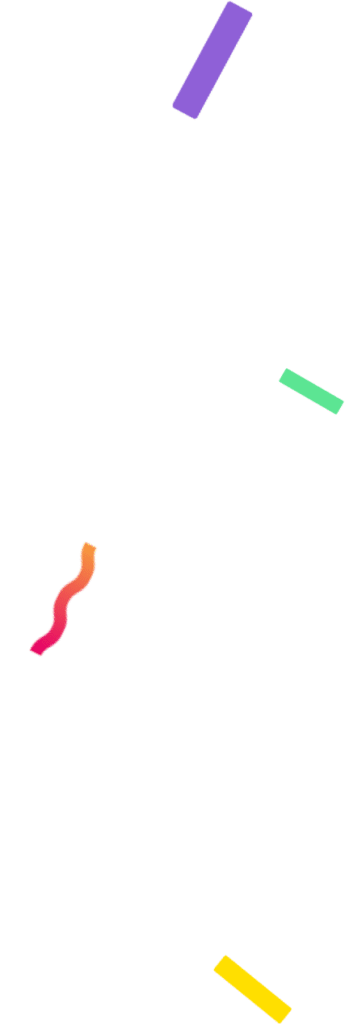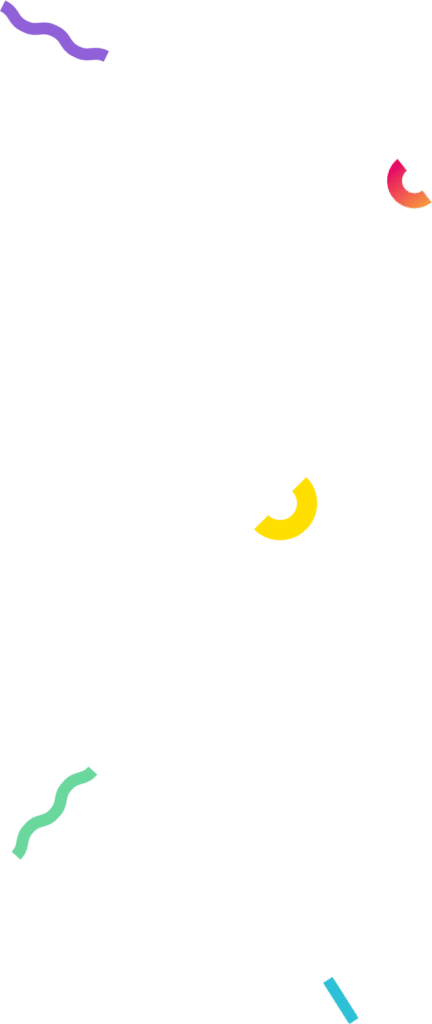Índice
- O que é o Gerador de Trívia
- Como criar um Quiz Online
- Passo 1: Acesse o AppSorteos e clique no Gerador de Trivia.
- Passo 2: Escolha o tipo de Quiz que preferir
- Passo 3: Configure e Projete sua Trivia
- Passo 3.1: Configuração Geral
- Passo 3.2: Crie as perguntas e respostas
- Paso 3.3: Configuração do Questionário
- Passo 3.4: Página de Boas-Vindas
- Passo 3.5: Página de Conclusão
- Passo 3.6: Design e Cores
- Etapa 4: Configurações avançadas e estatísticas
- 1) Resumo
- 2) Usuários
- 3) Compartilhar
- 4) Integrações
- 5) Recursos adicionais do seu Quiz Online
- Usos da Trivia Online
- 1) Use-o para dar presentes e descontos aos seus clientes
- 2) Crie um Quiz online para ocasiões especiais
- 3) Crie uma Trivia Online para promover um produto ou serviço específico
- 4) Use um Quiz para presentear produtos de merchandising da sua empresa
- 5) Use uma Trivia virtual para avaliar seus alunos
- 6) Peça opiniões à sua audiência com um Quiz e desenvolva estratégias de vendas mais eficazes
- Dicas para criar um Quiz de Conhecimento bem-sucedido
- Exemplos de Quizzes Online
- Trivia como promoção do seu negócio
- Questionário para conhecer a sua audiência
- Trivia para ocasiões especiais
Nosso novo Gerador de Perguntas e Respostas virtual já está online, ajudando a complementar suas ações de marketing e também a segmentar o público ao qual você deseja vender.
Se você deseja aprimorar sua estratégia de promoções com uma ferramenta que teste o conhecimento de sua audiência sobre sua marca, produtos e serviços, ou se deseja saber do que seus clientes precisam, o Gerador de Trivias online é o aplicativo que melhor se adapta a esses requisitos.
Vamos dar uma olhada em como funciona e quais são os usos que você pode dar a ele.
O que é o Gerador de Trívia
O Gerador de Trívia (ou Quiz) online é uma ferramenta que permite a criação de perguntas e respostas virtuais para que seus clientes ou alunos testem seus conhecimentos ou forneçam feedback sobre um determinado tópico.

Como criar um Quiz Online
Siga estes passos, ponto a ponto, e você criará o seu primeiro Quiz Online sem dificuldades em questão de minutos:
Passo 1: Acesse o AppSorteos e clique no Gerador de Trivia.
Acesse sua conta em nosso site. Se você nunca fez isso antes, crie sua conta e comece a criar seus sorteios e promoções com a nossa equipe.
Uma vez dentro, na seção de ferramentas da AppSorteos, escolha o Gerador de Trivias.

Passo 2: Escolha o tipo de Quiz que preferir
Primeiro, dê um nome ao seu Quiz. Deve ser um nome que descreva o assunto do seu quiz, para que, ao criar outros, possa identificar cada um facilmente.
Nossa ferramenta oferece três alternativas de quiz, com as quais você pode realizar diferentes tipos de ações:
- Múltipla Escolha: aqui você pode adicionar até 4 opções de resposta para cada pergunta. No final, é obtida uma pontuação.
- Sim/Não: Esta opção permite que você insira duas opções (verdadeiro e falso, sim e não, correto e incorreto, etc.). Uma pontuação final também é obtida.
- Questionário: São perguntas sem opções corretas. Isso significa que o participante escolherá uma das opções que você forneceu, mas não há respostas corretas, portanto, nenhuma pontuação é atribuída. Esse tipo de quiz é usado para entender as opiniões de seu público e criar outras estratégias de marketing.

Passo 3: Configure e Projete sua Trivia
Aqui, na seção “Quiz”, veremos como configurar a trivia em geral, pois muitos dos aspectos são os mesmos para os três tipos. De qualquer forma, explicarei quando houver alguma diferença entre eles.

Passo 3.1: Configuração Geral
Edite o nome da Trivia, selecione o estado “ativa” ou “pausada” e configure o idioma.
Se deseja que sua audiência interaja com seu quiz, você deve ativá-lo, caso contrário, as participações não serão registradas.

Passo 3.2: Crie as perguntas e respostas
Aqui você pode escrever as perguntas com suas respectivas respostas ou, diretamente, carregar um arquivo CSV. Se você escolher a segunda opção, uma janela pop-up com a explicação de como esse arquivo deve ser formatado será exibida, e você também terá acesso a uma planilha de exemplo.

Nesta seção, você deverá inserir a pergunta e suas possíveis respostas, marcando com um visto aquela que é correta. Se desejar, pode adicionar uma imagem.

Paso 3.3: Configuração do Questionário
Nesta seção, você encontrará as ações de configuração básicas do seu Quiz:
- Reproduzir música de fundo: Decida se deseja que seu quiz tenha música e, caso afirmativo, selecione uma das opções disponíveis.
- Embaralhar perguntas no início: Esta opção faz com que as perguntas não sigam a mesma ordem.
- Embaralhar respostas no início: Ativando esta opção, as respostas serão exibidas em uma ordem diferente da que você configurou.
- Mostrar número de perguntas: Decida se deseja mostrar ou não o número da pergunta e sua relação com o total.
- Mostrar feedback de respostas: Aqui você tem três opções:
- Apenas a resposta selecionada: nesta opção, apenas será mostrado se a resposta selecionada pelo usuário está correta ou não (em verde ou vermelho, respectivamente), mas não será mostrada a resposta correta se o participante errar. Essa opção pode ser útil se você der ao usuário outra chance de participar.
- Resposta selecionada e resposta correta: aqui, ambas as respostas (a correta e a selecionada pelo usuário) são mostradas no caso de erro do participante.
- Não mostrar nada: nem as opções corretas nem as incorretas são exibidas. Dessa forma, o participante não saberá em quais respostas errou. Essa opção também pode ser útil no caso de dar mais chances de melhorar sua pontuação.
- Mostrar número/letra de resposta: Cada resposta é identificada por um número ou letra.
- Limite de tempo por pergunta: Escolha se deseja estabelecer um tempo para escolher a resposta em cada pergunta. Uma barra de progresso marcará o avanço do tempo.
- Nota de aprovação: Selecione a nota mínima que cada participante precisa para aprovar o quiz.

Passo 3.4: Página de Boas-Vindas
Edite na página de boas-vindas do seu Quiz online os textos (título, descrição e botão de início) que serão exibidos ao apresentar a sua Trivia.
Se você ativar a opção de Formulário de Registro, poderá escolher quais campos os usuários deverão preencher para participar. Isso é útil para coletar leads potenciais para o seu negócio ou usá-lo como um método de avaliação.

Passo 3.5: Página de Conclusão
Essas páginas de conclusão serão exibidas assim que o usuário concluir a trivia. Complete ou edite ambas para fornecer uma resposta personalizada a cada usuário sobre seu desempenho na trivia ou agradecê-lo por participar. Você pode escolher se deseja exibir o resultado em porcentagem ou no número de respostas corretas.
O Botão/Redirecionamento oferece duas opções: a de adicionar um botão para tentar novamente e a de redirecionar a pessoa para a página inicial do seu negócio, para um cupom de desconto, para produtos em oferta ou para onde você preferir.
Por fim, se você ativar o interruptor Mostrar botões para compartilhar, os ícones das diferentes redes sociais serão exibidos na sua Trivia. Assim, os participantes poderão compartilhá-la clicando neles.
Observe que se você não tiver definido uma nota de aprovação, só precisará preencher uma página de conclusão, pois não haverá perdedores no seu Quiz.

Passo 3.6: Design e Cores
Nesta seção, você pode projetar sua Trivia com as cores da sua marca, adicionar o logotipo do seu negócio e editar as opções de design dos botões.

Adicionamos um novo recurso ao nosso editor de perguntas e respostas, para que você possa escolher a fonte mais adequada ao seu quiz.

Não se esqueça de salvar as alterações! Além disso, à direita da sua tela, você terá uma visualização prévia da sua trivia, onde você pode escolher qual página ver e em qual dispositivo.
Etapa 4: Configurações avançadas e estatísticas
Até aqui, aprendemos como criar o seu Quiz, mas vamos dar uma olhada nas outras opções que o painel de controle da sua Trivia Online oferece.

1) Resumo
Aqui você encontrará todos os dados do seu Quiz online: visitas, usuários registrados, prêmios entregues e quantas vezes cada opção foi escolhida. Isso permite que, se você criou um questionário sem respostas corretas, saiba o que a maioria pensa sobre um determinado tópico. Além disso, se o questionário for educativo, você terá uma compreensão mais precisa das áreas a serem aprofundadas.
Além disso, você terá uma lista de todos os vencedores.

Isso significa que você terá controle total sobre os resultados e o funcionamento da sua trivia.
2) Usuários
Nesta seção, você verá uma lista com os dados das pessoas que participaram da trivia. Aparecerá o nome, a data em que participaram, o endereço de e-mail e a localização. Você pode exportar todas essas informações para um arquivo Excel clicando no botão “Exportar CSV”.

3) Compartilhar
Nesta seção, você tem diferentes opções para fazer o Quiz chegar até seus clientes:
- Compartilhe o link do seu Quiz diretamente dos ícones dos canais fornecidos ou copie e cole onde quiser.
- Compartilhe o código QR, seus clientes podem escaneá-lo com seus telefones celulares a partir de uma tela. Você também pode imprimi-lo e colocá-lo em sua loja física, para que esteja disponível o tempo todo.
- Insira o Quiz em seu site: escolha se prefere página completa, slider ou pop-up. Copie o código e incorpore-o em seu site.

Neste artigo, explico como compartilhar sua Trivia Online e alcançar um público ainda maior.
4) Integrações
Esta seção da Trivia permite que você a conecte a outras aplicações para automatizar diversas ações. Integre sua Trivia com várias apps via Zapier. Dê uma olhada neste artigo e saiba mais sobre integrações API!

5) Recursos adicionais do seu Quiz Online
Nesta seção, explicamos o significado de alguns dados ou opções que aparecem em sua trivia:
- Pré-visualização: Se você clicar aqui, uma nova janela será aberta, mostrando como sua trivia está ficando, para que você possa decidir se precisa fazer alguma alteração. Esse tipo de visualização não permite carregar dados e participar. Ou seja, as participações no modo de pré-visualização não serão registradas.
- Publicar: Quando você tiver tudo pronto, clique neste botão. Isso o levará às opções de compartilhamento e aí você pode escolher a mais adequada para cada situação.
- Impressões: O texto abaixo do nome de sua trivia indica a data em que o máximo de participações que essa trivia pode aceitar será atingido. As impressões (vezes que a trivia é carregada em um navegador) variam de acordo com o plano que você possui. Portanto, se você atingir o limite de impressões antes da data mencionada, sua trivia não poderá ser usada, a menos que você faça um upgrade no plano. Após o término da data limite, o número de impressões será zerado e você poderá usá-lo novamente.

Usos da Trivia Online
A Trivia tem múltiplos usos, descubra-os abaixo:
1) Use-o para dar presentes e descontos aos seus clientes
Recompense seus clientes fiéis permitindo que eles demonstrem o quanto sabem sobre o seu negócio. Ou incentive os novos a participar e ganhar um prêmio em sua loja online ou em sua loja física. Para essa última opção, você só precisa ter um tablet ou PC disponível em sua loja, onde o cliente inserirá seus dados, responderá às perguntas e terá o resultado imediatamente. Ou você também pode ter o QR code à disposição de seus clientes.
Dê às pessoas que fizeram uma compra com um valor superior a um determinado total a chance de responder às perguntas como uma forma de recompensá-las por sua compra.
2) Crie um Quiz online para ocasiões especiais
Seu negócio não pode ficar de fora das celebrações de ocasiões especiais como o Natal, o Halloween, o Dia dos Namorados ou o Dia das Crianças. Crie uma Trivia direcionada a esses temas e atraia os clientes para sua loja online.

3) Crie uma Trivia Online para promover um produto ou serviço específico
Se em sua loja você tem um novo produto ou serviço que deseja divulgar, faça uma Trivia!
Dê produtos novos da sua loja ou descontos em serviços com pouca publicidade.
Esse tipo de promoção é altamente atraente. Combine desafios com diversão e você terá sucesso garantido.
4) Use um Quiz para presentear produtos de merchandising da sua empresa
Que melhor publicidade do que pessoas usando artigos com o nome do seu negócio? Se você presentear produtos de merchandising em seu Quiz, além de deixar seu público feliz por ganhar algo, você estará promovendo sua marca a um custo muito baixo.
5) Use uma Trivia virtual para avaliar seus alunos
Este é o uso mais comum que temos visto entre as pessoas que usam o Quiz da AppSorteos. Mas agora, com o formulário, você pode ter um controle mais preciso das pessoas que responderam ao quiz, pode obter as respostas remotamente e gerar estatísticas do nível dos participantes.
6) Peça opiniões à sua audiência com um Quiz e desenvolva estratégias de vendas mais eficazes
Se você tem dúvidas sobre os produtos ou serviços que já oferece ou deseja direcionar sua estratégia de marketing com um novo lançamento, pergunte à sua audiência o que eles precisam ou esperam da sua marca! Faça perguntas sem uma resposta correta para seus clientes fiéis e regulares e obtenha todas as informações de forma divertida.
Em seguida, você pode verificar quais respostas foram mais escolhidas e planejar seus próximos passos com mais confiança.
Dicas para criar um Quiz de Conhecimento bem-sucedido
- Enfoque seu objetivo: O que você pretende alcançar com o Quiz? Esta é a primeira pergunta que você deve fazer a si mesmo. Defina se deseja obter informações dos seus clientes (e que informações, com que objetivo), ou se deseja promover um produto ou serviço em particular, ou se está buscando que mais pessoas conheçam o seu negócio. Se você tiver muitos objetivos, recomendamos que se limite a um objetivo principal primeiro e, em outras promoções, cumpra os demais.
- Escolha temas interessantes: Conhecendo a sua audiência, você conseguirá escolher temas interessantes para ela. Se você tiver o seu cliente ideal bem definido, saberá que tipo de conteúdo ele mais gosta.
- Alinhe o design com o que você vende: O design do seu quiz é o que fará com que as pessoas o associem, quase sem perceber, à sua marca. Use cores relacionadas ao seu negócio e inclua o logotipo da sua empresa. Escreva os textos com a voz da sua marca, como se estivesse falando diretamente com os seus clientes.
- Crie perguntas e respostas simples: Se o seu quiz for fácil de entender, a sua audiência terá mais vontade de participar. Não aborreça os seus clientes com declarações longas, difíceis de entender, ou perguntas difíceis. Adicione imagens às perguntas para torná-las mais visuais. Vá direto ao ponto.
- Explique as regras e condições: Na descrição do Quiz, você pode detalhar o regulamento. Informe à sua audiência tudo o que ela precisa saber para poder participar da promoção. Quantas chances ela tem, até quando o quiz estará disponível, como deve retirar o prêmio, se precisa fazer alguma compra para participar, etc.
- Promova o seu Quiz: Sem promoção, será impossível que as pessoas saibam da existência do seu quiz. Se você tem redes sociais, divulgue-as lá. Se você vende em uma loja física, conte aos seus clientes sobre essa promoção ou coloque cartazes e anúncios na loja. Promova-o o máximo que puder.
Exemplos de Quizzes Online
Aqui estão alguns exemplos de Trivias que criamos para que você possa se inspirar e criar a sua. Também fornecemos o link para que você participe e veja o funcionamento.
Trivia como promoção do seu negócio
Com um Quiz sobre a área em que você atua, você pode dar a conhecer o seu negócio, celebrar alguma conquista importante ou simplesmente premiar os seus clientes habituais. Configure o seu quiz e ofereça prêmios aos vencedores.

Questionário para conhecer a sua audiência
Obtenha dados relevantes sobre os seus produtos ou serviços e sobre o que a sua audiência precisa. Com esta informação, as suas campanhas futuras estarão melhor direcionadas para os desejos dos seus clientes. Concentre-se nas mudanças que pode (e deve) fazer no seu negócio com um questionário breve, divertido e que, além de fazer com que a sua audiência se sinta ouvida, os recompense com descontos e prémios. Aqui deixo um exemplo.

Trivia para ocasiões especiais
Crie o seu Quiz de Halloween e convide os seus clientes a participar para ganhar descontos na sua loja. Pode brincar com as cores e os textos para tornar o Halloween numa experiência única.

Bem, o que você achou da atualização e melhoria do nosso Quiz? Já tem tudo pronto para lançar esta ótima promoção?
O Quiz online é uma forma inovadora e divertida de fidelizar sua audiência, aumentar suas vendas e tornar sua marca mais visível. Além disso, permite que você capture leads e melhore significativamente sua estratégia de marketing digital.
Se tiver alguma dúvida que não tenha sido esclarecida neste tutorial, entre em contato com nossa equipe!